系统里自带了一个计算器大家都知道,打开是这个样子。
但当你点击计算器左上角的三个横杠图标后会发现这个计算器功能非常强大。
不仅可以计算各种三角函数,甚至还能在直角坐标系绘制方程式图。另外,还可以进行日期、长度、货币等很多计算,太全面了,相信很多朋友都没有深入去用。
截图也是我们平时使用非常频繁的功能。一般大家可能会使用微信、钉钉等办公软件进行截图。
其实Win10系统本身就内置了一个非常实用的截图功能。当我们需要截图的时候同时按下键盘的“Win+Shift+S”就可以截图了,是不是非常方便。并且还支持不规则截图、全屏截图、矩形截图、窗口截图四种模式。
Win10在最下方的任务栏点鼠标右键,选择“你显示触摸键盘按钮”。
Win11在任务栏点右键打开“任务栏设置”,打开“触摸键盘”后面的开关。
任务栏右侧就会出现“打开或关闭系统图标”的图标。
点击图标打开“触摸键盘”,然后点击左上角的设置图标,选择“手写”,就出现手写板界面了。
系统自带的手写输入功能不仅支持各种电脑手写笔,而且还可以用鼠标操作。
这个手写功能非常适合不会用拼音打字的老人,而另外一个非常实用的用法就是如果你遇到不认识的字也可以用这个功能进行文字输入,解决了那些拼音你不知道的文字,但是你需要输入的尴尬。
你有没有过需要在两个窗口之间频繁复制粘贴的经历。每复制一次粘贴一次,来回循环,这样实在太麻烦了。如果你需要大量复制粘贴的时候,只要按下键盘的“Win+V”就会出现“剪贴板历史记录”。
以后如果我们需要大量电脑重复的复制粘贴的时候可以进行批量复制,然后切换到需要粘贴的窗口按下“Win+V”依次粘贴,可以省不少事情。
Win10中我们只要点击任务栏右侧的时间,打开侧边日历,点击下面的“开始”后,在框中输入需要提醒的内容,并设置好提醒时间,到了设定时间后系统就会弹出提醒了。
点击更多详细信息可以进行更多内容项目的设置。相当于代办事项的功能。
在日常办公当中,我们可能需要录制电脑屏幕或者录制一段带声音的PPT演讲稿。相信大部分朋友都会去找一些第三方的录屏软件。
但好用的软件一般都是收费的,其实我们可以尝试使用Win10自带了录屏功能。
按下键盘的“Win+G”快捷键就可以进入录屏界面了,然后点击“捕获”窗电脑口里的“开始录制”按钮,就可以进行录屏了,这样既好用,也可以避免安装第三方软件。
这个功能不仅仅能录制游戏,任何窗口,包括PPT都可以进行屏幕录制,同时也支持录制麦克风的声音。
录制PPT的时候需要先把ppt全屏播放再按“Win+G”快捷键进行录制。Win10 系统自带的录屏功能,稳定性好于第三方录屏软件。


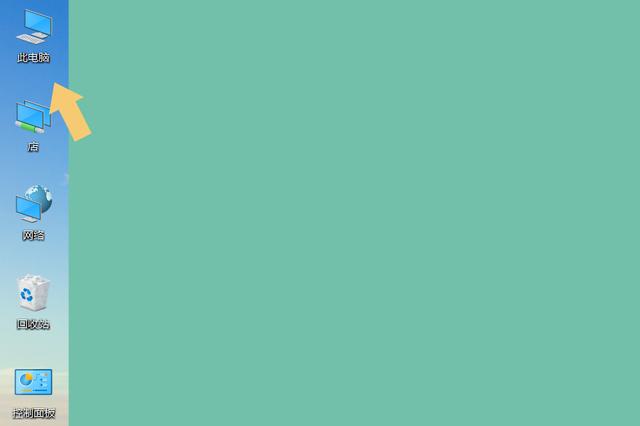

![RedHat服务器上[Errno 5] OSError: [Errno 2]的解决方法](https://img.pc-daily.com/uploads/allimg/4752/11135115c-0-lp.png)

